Chez AddictiveTips, nous essayons d'apporter notrelecteurs plusieurs revues d'application chaque jour. Avant d'écrire le message, nous testons en détail l'application en question pour nous assurer que tout ce que nous écrivons représente la vérité sur l'outil en question. Le processus consiste à installer un certain nombre d'applications, à les tester, puis à sélectionner les meilleures pour la journée à partager avec nos lecteurs. À la fin de la journée, tout cela se termine par de nombreux logiciels inutiles installés sur le système, ce qui ajoute à l'encombrement et rend l'ordinateur plus lent. L'utilitaire de désinstallation de Windows par défaut vous permet de désinstaller des applications de votre ordinateur, mais vous devez ouvrir la boîte de dialogue et parcourir la liste des applications installées avant de les désinstaller. Nous avons couvert certains utilitaires de désinstallation très utiles tels que Revo Uninstaller qui comprend des outils de nettoyage supplémentaires et Geek Uninstaller qui supprime tous les résidus avec l'application, y compris les entrées de registre et les intégrations de menu contextuel. Cependant, aujourd'hui, nous vous présentons une solution plus simple appelée Programme de désinstallation de Windows qui vous permet d'effectuer la tâche directement à partir du menu contextuel des applications installées, sans jamais ouvrir une autre boîte de dialogue.
Bien que les outils susmentionnés aient leur propreboîtes de dialogue et options, le programme de désinstallation de Windows utilise l'utilitaire de désinstallation par défaut. L'avantage du programme de désinstallation de Windows par rapport à l'utilitaire par défaut est le fait que vous n'avez pas besoin d'ouvrir la boîte de dialogue Programmes et fonctionnalités et de rechercher l'application dans la liste. Une fois que vous avez installé l'application, le bouton Désinstaller est automatiquement ajouté au menu contextuel des fichiers exécutables. Par exemple, si vous parcourez les dossiers Program Files et rencontrez une application indésirable, vous pouvez simplement cliquer avec le bouton droit sur son fichier exécutable et sélectionner l'option Désinstaller.

Donc, si quelqu'un doit localiser et parcourir chaquedossier des applications installées, pourquoi ne pas simplement utiliser l'utilitaire par défaut? Eh bien, c'est là que cet outil brille vraiment. Outre le menu contextuel de l'Explorateur Windows, il vous permet également de désinstaller l'application via leurs entrées de menu Démarrer et de raccourci sur le bureau.
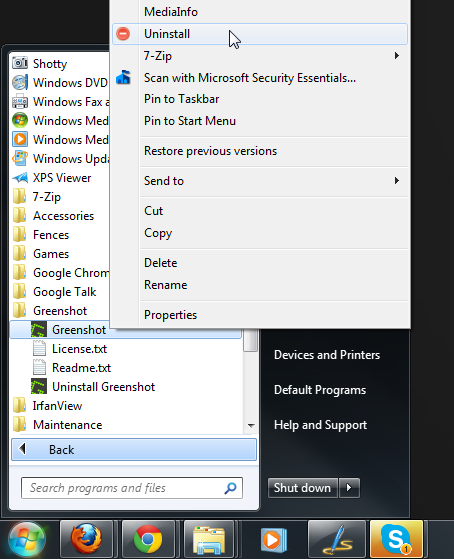
Tout comme les fichiers d'application eux-mêmes, vous pouvez simplement cliquer avec le bouton droit sur leurs raccourcis et choisir l'option Désinstaller pour désinstaller l'outil correspondant.
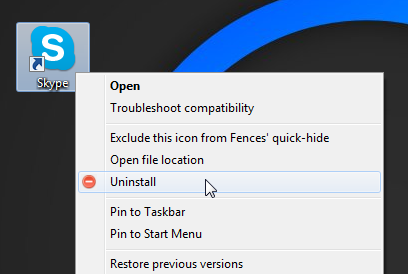
Le programme de désinstallation de Windows utilise la valeur par défautméthode de désinstallation, vous devrez donc avoir le programme de désinstallation de l'application déjà disponible pour que cela fonctionne. Cela devrait être vrai pour la plupart des applications fournies avec des programmes d'installation correctement construits qui fournissent également un programme de désinstallation avec le package, mais certaines applications qui ne sont pas fournies de cette façon par leurs développeurs peuvent ne pas fonctionner avec la méthode. Les applications fonctionnent sur les versions 32 bits et 64 bits de Windows XP, Windows Vista, Windows 7 et Windows 8.
Télécharger le programme de désinstallation de Windows













commentaires